reklama
Nějaké šílené experimentální věci.
Gmail popisuje Labs Gmailu. Jedná se o zkušební prostředí pro experimentální funkce, které nejsou dosti připravené na čas. Mnoho populárních funkcí Gmailu, jako je Vrátit zpět začalo fungovat jako funkce Gmail Labs. Je to skvělý způsob, jak zůstat na špičce všech vzrušujících nových funkcí přicházejících do Gmailu.
Značnou část dne strávíte správou e-mailů. Takže byste pochopili, že je třeba vymazat nepořádek s e-maily a zůstat vysoce produktivní. Každou tu uloženou sekundu můžete ušetřit spoustu času.
Naštěstí jsou v Gmailu laboratoře některé opravdu skvělé experimentální funkce, které vám mohou vyhladit práci snižte e-mailovou úzkost 6 jednoduchých triků pro snížení e-mailového stresuJednání s e-mailem je nejlepší součástí mého dne. Nikdo nikdy neřekl. Potřebujete všechny tipy, které můžete získat pro správu své e-mailové schránky? Můžeme vám pomoci! Přečtěte si více .
Poznámka k Gmail Labs, než začneme
Laboratoř Gmailu se nepodobá laboratoři skutečného světa, ve které se věci rozbijí, ale také se stihnou vyrobit. Díky této povaze není možné říci, kdy některá funkce přestane fungovat, změní její funkci nebo dokonce zabije. Upozorňujeme, že tyto funkce fungují pouze s webovým rozhraním Gmailu. Nemůžete je použít s ostatními
desktopové e-mailové klienty 5 nejlepších bezplatných e-mailových klientů pro váš stolní počítačChcete nejlepšího e-mailového klienta zdarma? Sestavili jsme nejlepší e-mailový software pro Windows, Mac a Linux, který vás nebude stát desetník. Přečtěte si více které podporují Gmail.Pokud dojde k poškození funkce laboratoře a máte potíže s načtením doručené pošty, použijte tuto alternativní adresu pro přístup k doručené poště:
https://mail.google.com/mail/u/0/?labs=0
Nyní, když znáte únikový poklop, získáte přístup ke Labům Gmailu.
Jak získat přístup a povolit funkce Gmail Labs
Chcete-li získat přístup ke službě Gmail Labs, otevřete Gmail v a webový prohlížeč podle vašeho výběru Který prohlížeč je nejlepší? Okraj vs. Chrome vs. Opera vs. FirefoxProhlížeč, který právě používáte, nemusí být pro vás ten nejlepší. Aréna prohlížeče se mění tak často, že vaše závěry ze srovnání provedených v loňském roce se mohou letos úplně mýlit. Přečtěte si více . Klikněte na Ozubené kolo na pravé straně doručené pošty. Dále klikněte na Nastavení z nabídky.
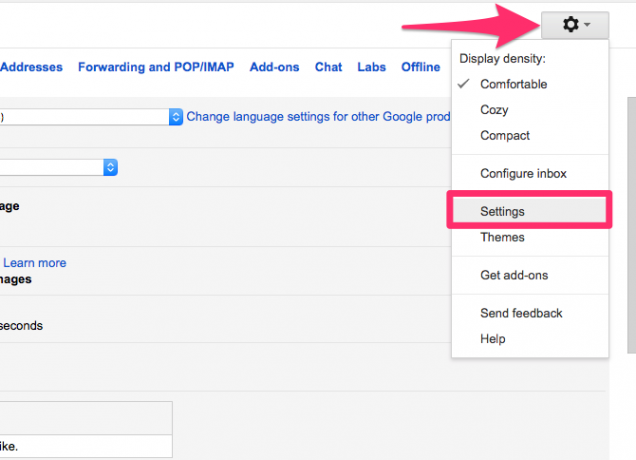
Přejděte na stránku Laboratoře tab. Zde byste měli vidět všechny dostupné funkce Gmail Lab.
Chcete-li aktivovat funkci Gmail Lab, klikněte na ikonu Umožnit tlačítko odpovídající funkci Gmail Lab, kterou chcete vyzkoušet. Nakonec klikněte na Uložit změny.
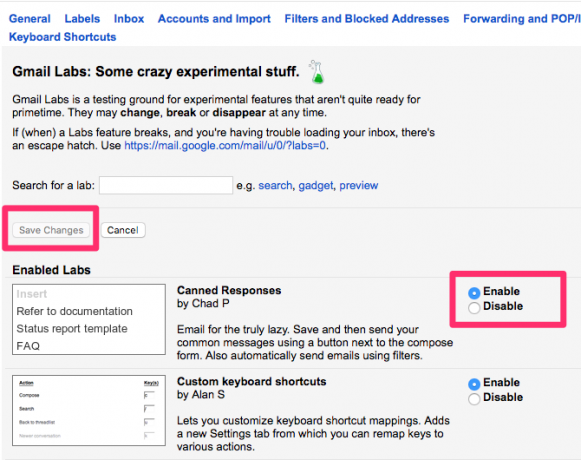
Tato funkce by nyní měla být úspěšně povolena. Funkci můžete deaktivovat podobným způsobem kliknutím na ikonu Zakázat knoflík.
Funkce Gmail Labs pro zvýšení produktivity e-mailů
Podívejme se krátce na některé z nejlepších funkcí Gmailu Labs, které můžete aktivovat právě teď, a pochopíme, jak vám mohou pomoci zůstaňte produktivní se svými zvyky v e-mailu. 10 tipů, které vám pomohou efektivněji posílat e-mailyNejlepší rada, kterou jsem slyšel o produktech e-mailů a e-mailů, je - neodpovídejte na e-maily první věc ráno. Je trochu paradoxní, ale pravda, že e-mail a produktivita jsou na loggerheads ... Přečtěte si více
1. Více doručených
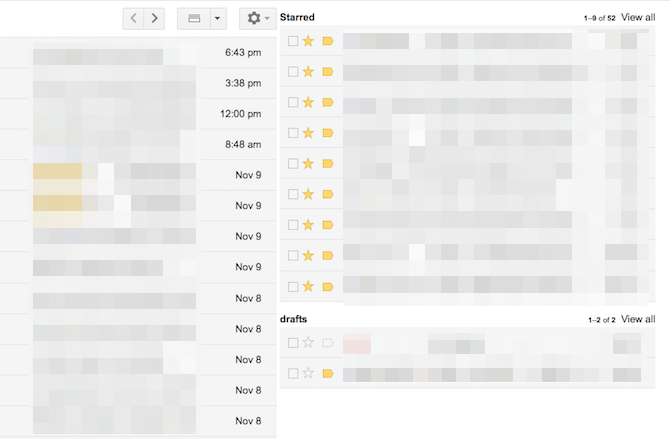
Více doručených umožňuje seskupovat vaše e-maily podle konkrétních kritérií. Poté tyto seskupené e-maily organizuje do různých podoken, což vám dává „pocit“ z několika doručených. Můžete mít více podoken, takže e-maily od vašich spolupracovníků jsou seskupeny na jednom panelu, zatímco e-maily od přátel jsou seskupeny do jiného.
Jakmile povolíte více doručených, klikněte na ikonu Ozubené kolo na pravé straně doručené pošty. Klikněte na Nastavení. Zde přepněte na nový Více doručených tab. E-maily můžete filtrovat v každém podokně pomocí konkrétního vyhledávacího dotazu.
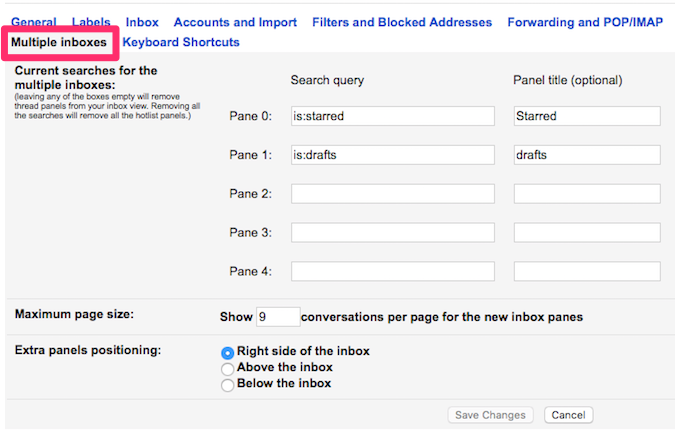
Můžete například filtrovat zprávy od konkrétního kontaktu zadáním vyhledávacího dotazu „from: xyz“. Všechny dotazy, které můžete nastavit, si můžete prohlédnout na stránce Stránka podpory Gmailu. Také zde jsou některé pokročilé vyhledávací operátory Gmailu 5 pokročilých operátorů vyhledávání Gmail, které byste měli vědětGmail je důmyslný webmail klient s mnoha úžasnými funkcemi. Jako služba Google je jednou ze silných stránek vyhledávání. A to je přesně to, jak Google revolucionalizoval e-mail. V Gmailu nemáte opravdu ... Přečtěte si více můžete použít ke zvýšení produktivity.
2. Vlastní klávesové zkratky
Gmail přichází s vlastním předdefinovaná sada klávesových zkratek 5 klávesových zkratek Shift, které by měl znát každý uživatel GmailuGmail může mít rozhraní zvyšující produktivitu, ale můžete je ještě vylepšit pomocí těchto jednoduchých, ale nezbytných klávesových zkratek. Přečtěte si více které vám pomohou rychle procházet Gmail. Ale co když existující kombinace kláves je v konfliktu s jinou mapování klávesnice Chybí klíč? Jak přemapovat a opravit rozvržení klávesniceAť už vám na klávesnici chybí klíč nebo chcete jen zvýšit produktivitu, může být přemapování velmi užitečné. Ukážeme vám jak. Přečtěte si více aplikace, kterou používáte? Naštěstí tato funkce Gmail Labs umožňuje přepsat předdefinované klávesy a umožňuje nastavit vlastní klávesové zkratky.
Po povolení vlastních klávesových zkratek klikněte na ikonu Ozubené kolo na pravé straně doručené pošty. Klikněte na Nastavení. Zde přepněte na nový vlastní Klávesové zkratky tab.
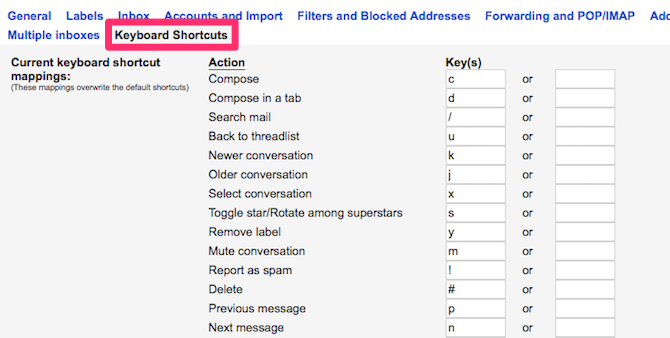
Zde můžete určitým klíčům přiřadit jakékoli akce Gmailu, jako je vytváření nového e-mailu, archivace, mazání e-mailů atd. Může vám pomoci dramaticky zlepšit váš pracovní postup v e-mailu.
3. Auto-Advance
Ve výchozím nastavení se po archivaci, ztlumení nebo odstranění jednotlivého e-mailu Gmail vrátí do úplného seznamu e-mailových konverzací. Pokud na jaře čistíte svou doručenou poštu, přidává toto chování vždy několik kliknutí navíc, kdykoli je třeba jednat s jednotlivými e-maily.
Tato funkce Gmail Lab umožňuje změnit toto chování tak, aby se po archivaci, ztlumení nebo odstranění e-mailu automaticky zobrazila další novější nebo starší konverzace. Pokud zpracováváte mnoho e-mailů, může vám to pomoci ušetřit některá kliknutí a čas.
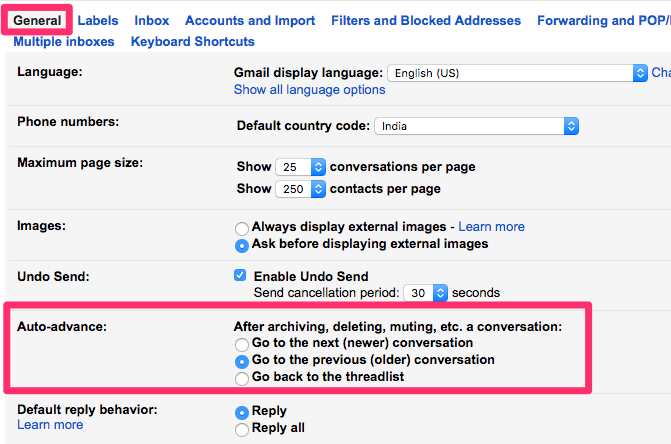
Po aktivaci funkce Auto-Advance klikněte na ikonu Ozubené kolo na pravé straně doručené pošty. Klikněte na Nastavení. Klikněte na Všeobecné tab. Nalézt Automatický postup a nastavit zamýšlené chování.
4. Konzervované odpovědi
Potřebovali jste někdy znovu a znovu psát stejný text v e-mailu? Pokud například obdržíte mnoho e-mailů s dotazem na vaši dostupnost na schůzku, může být únavné odpovědět pokaždé na vaši pracovní dobu. Konzervované reakce na záchranu!
To vám umožní uložit konkrétní e-mailové šablony, které často odesíláte. Příště můžete tyto uložené konzervované odpovědi jednoduše vložit, aniž byste museli znovu a znovu psát stejný e-mail.
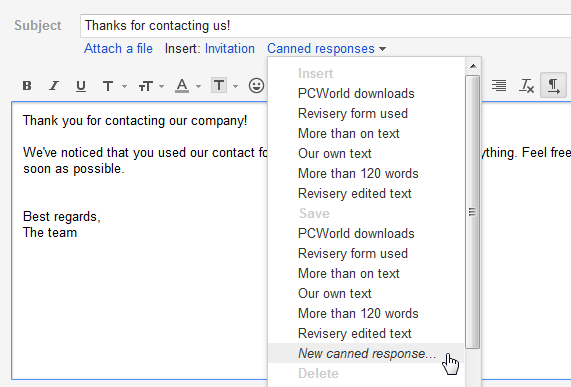
Po povolení z nabídky Labs můžete odesílat běžné zprávy pomocí tlačítka vedle formuláře pro psaní. Máme průvodce krok za krokem pomocí předpřipravených odpovědí v Gmailu Rychlejší a lepší e-mail s předpřipravenými odpověďmiNemáte čas vařit oběd? Žádný problém, uchopte plechovku. Potřebujete nějaké tábořiště, které nebude špatné? Snadno, získejte nějaké konzervy. Už vás nebaví psát stejné e-mailové odpovědi? Vyzkoušejte konzervované e-maily! Myslet si... Přečtěte si více .
5. Inteligentní štítky
Inteligentní štítky vám mohou pomoci omezit přetížení e-mailů. Automaticky označí všechny příchozí e-maily na nákupy, finance, sociální sítě, cestování, fóra atd. Poté můžete třídit a prohlížet všechny e-maily z požadované kategorie, aniž byste z vaší strany vyžadovali manuální úsilí.

Pokud chcete skrýt konkrétní inteligentní štítek, klikněte na ikonu Ozubené kolo na pravé straně doručené pošty. Klikněte na Nastavení. Přepněte na Štítky tab. Zde si můžete vybrat, zda chcete skrýt nebo zobrazit konkrétní inteligentní štítek.
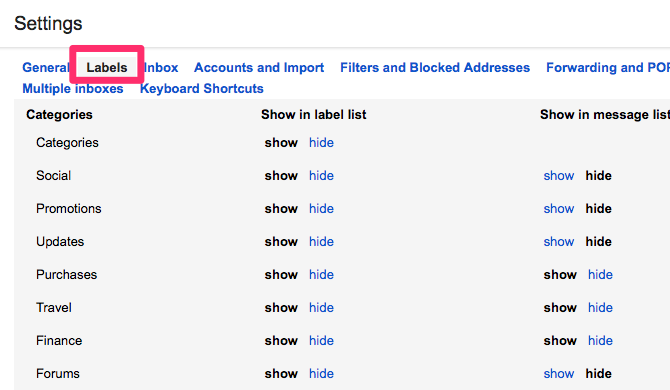
6. Kalendář Google
Spousta lidí přísahá v Kalendáři Google, aby si své schůzky spojila a dokonce naplánovat celý rok, aby zůstali organizovaní Jak naplánovat celý rok v Kalendáři GoogleRok je hodně času na splnění vašich cílů. Kalendář Google může být hlavním plánovacím nástrojem na celý rok. Tyto tipy pro správu času vám ukážou, jak na to. Přečtěte si více . Pokud k plánování schůzek používáte Gmail, můžete souhlasit s tím, že přepínání mezi Gmailem a Kalendářem Google není zdaleka nejvhodnější. Pomocí této funkce Gmail Lab můžete získat widget Kalendáře Google přímo do vaší doručené pošty v Gmailu. Odtud si můžete prohlédnout své nadcházející události, místo a podrobnosti. Můžete také rychle přidávat nové události, aniž byste museli opustit Gmail.
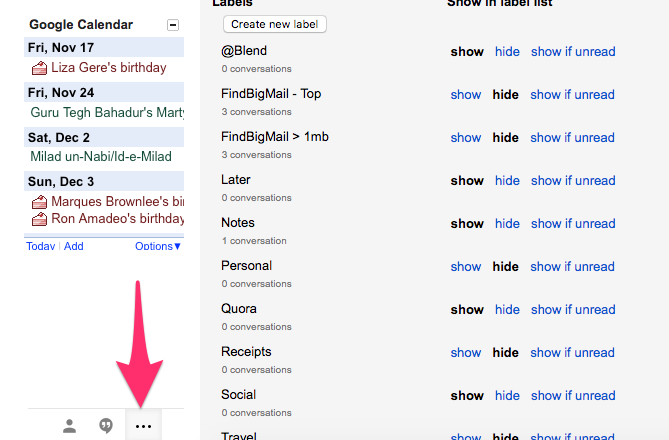
Po povolení z nabídky Labs klikněte na tři vodorovné tečky v levé dolní části doručené pošty. Kalendář Google by se nyní měl objevit přímo v doručené poště Gmailu.
7. Podokno náhledu
Funkce podokna náhledu umožňuje číst jednotlivé e-maily hned vedle seznamu konverzací. Pokud je váš pracovní prostor požehnán širokoúhlý monitor 5 nejlepších ultrawide monitorů pro všechny rozpočty v roce 2019Potřebujete více místa na obrazovce? Odpovědí je ultraširoký monitor. Zde jsou nejlepší ultraširoké monitory pro všechny rozpočty. Přečtěte si více , můžete využít další prostor k zobrazení více e-mailů najednou. Pomáhá také rychleji číst vaše e-maily.
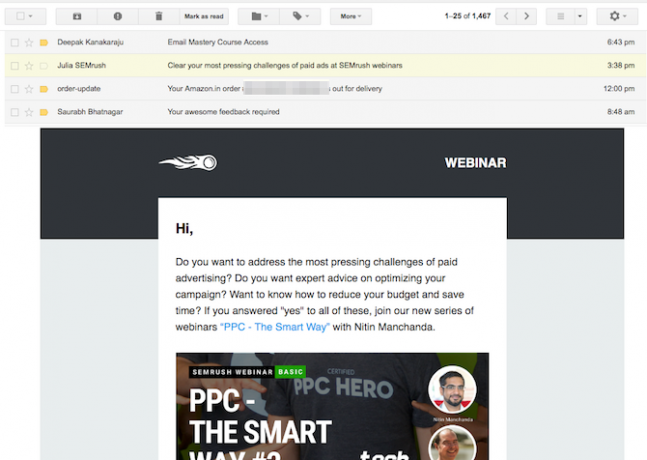
Jakmile ji povolíte z nabídky Labs, vyhledejte přepnout režim rozděleného podokna ikona vedle ikony ozubeného kola. Zde si můžete vybrat, zda budou obě tabule rozdělena svisle nebo vodorovně. Chcete-li se vrátit do normálního režimu, klikněte na Žádný Split.
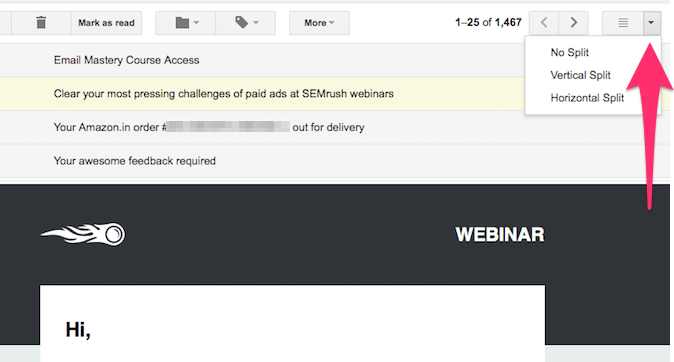
Jaká je vaše oblíbená funkce Gmail Labs?
Integrace těchto funkcí Gmail Lab do pracovního postupu vám může ušetřit spoustu času. Hledání produktivity e-mailů však nekončí. Doporučujeme podívat se na další Vylepšení Gmailu 10 nevyužitých Gmail Tweaků, které můžete přidat do svého pracovního postupu ještě dnesGmail už existuje tak dlouho. Některé funkce Gmailu nás ale stále překvapují. Pojďme se podívat na deset funkcí, které mohou urychlit správu e-mailů a pracovní postup. Přečtěte si více měli byste přidat do svého pracovního postupu a také je vyzkoušet Rozšíření prohlížeče Chrome, která vylepšují prostředí Gmailu. 11 rozšíření Chrome, která vám skvěle poslouží v GmailuGoogle vytvoří prohlížeč Chrome a Google vytvoří Gmail. Samozřejmě máte několik skvělých rozšíření pro Chrome, která vám zpříjemní práci s Gmailem. Přečtěte si více
S jakou oblíbenou funkcí Labů Gmailu se neobejdete? Jak vám to pomůže zůstat produktivnější? Rádi bychom o tom slyšeli v komentářích níže.
Abhishek Kurve je vysokoškolák informatiky. Je to geek, který přijímá jakoukoli novou spotřební technologii s nelidským nadšením.

